Na maioria das vezes, participar numa reunião do Skype para Empresas é tão simples como clicar na ligação de uma reunião. Pode participar a partir de qualquer lugar, um aeroporto, café, hotel ou a partir do seu dispositivo móvel quando estiver em viagem.

Participar numa reunião do Skype para Empresas a partir do PC Windows
-
No seu pedido de reunião, clique em Participar na Reunião do Skype.
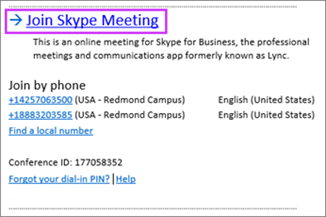
Sugestões:
-
A vista Reuniões permite-lhe verificar rapidamente as suas reuniões do dia sem ser necessário aceder ao calendário. Também pode participar numa Reunião do Skype a partir do separador Reuniões, se a reunião tiver sido agendada por um organizador da sua empresa.
-
Na janela principal do Skype para Empresas, clique no separador Reuniões e, em seguida, clique com o botão direito do rato numa reunião do Skype para participar.
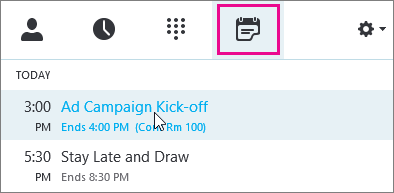
-
-
O som do seu microfone é desativado automaticamente. Para ativar o som do microfone, localize o botão do microfone


Nota: Certifique-se de que também ativa o som dos altifalantes!
-
Se precisar de mudar para um dispositivo de áudio diferente, clique no botão Controlos de Chamada

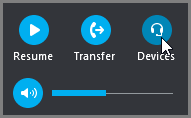
-
A caixa Alterar Dispositivos mostra os dispositivos de áudio disponíveis, com o atual selecionado. Caso pretenda, escolha um tipo diferente.
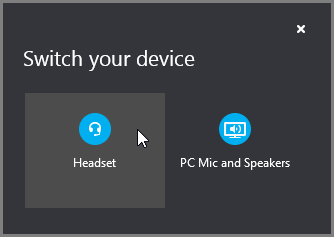
O que iriam dizer?
A qualidade de áudio depende da rede e do dispositivo que utiliza. Utilize uma ligação de rede por cabo e desligue a rede sem fios no seu computador. Se tiver de utilizar uma ligação sem fios, certifique-se de que o sinal é forte. Utilize também um auricular de alta qualidade para melhores condições de áudio. Para mais informações, consulte Telefones e Dispositivos Qualificados para o Microsoft para Empresas.
Participar com a Aplicação Web
O Aplicação Web do Skype para Empresas é uma maneira alternativa de participar numa reunião se não tiver o Skype para Empresas instalado. Abre automaticamente para o ligar a uma reunião. Para mais informações, consulte O que é a Aplicação Web do Skype para Empresas?
Participar apenas por telefone
Se estiver em viagem e não tiver acesso a um computador, pode simplesmente telefonar para uma reunião com um telefone. Certifique-se de que guarda os números de conferência e ID do pedido de reunião antes da reunião. Consulte Participar numa Reunião do Skype para Empresas no seu telemóvel ou telefone.
Se preferir telefonar com um telefone, em vez de utilizar o áudio do computador, pode encontrar os números de chamada e ID da conferência no pedido de reunião. Também pode clicar em Encontrar um número local no pedido de reunião se estiver em viagem.
E o PIN? Apenas necessita de um PIN se se estiver a ligar à reunião como apresentador a partir de um telefone público ou telemóvel, ou se a reunião estiver definida como de alta segurança. Caso contrário, não necessita de um PIN; basta aceder e esperar para ser ligado.
Se necessitar de um PIN e não se lembrar qual é, clique em Esqueceu-se do PIN de Acesso Telefónico? no pedido de reunião e siga as instruções na página de reposição.
Participar numa reunião do Skype para Empresas a partir do Mac
O Skype para Empresas no Mac permite-lhe verificar rapidamente as suas reuniões do dia sem ser necessário aceder ao calendário do Outlook. Também pode participar numa reunião do Skype para Empresas a partir da janela principal, se a reunião tiver sido agendada por um organizador na sua empresa.
Participe com o Skype para Empresas no Mac
-
Na janela principal do Skype para Empresas no Mac, localize e faça duplo clique na reunião em que pretende participar ou clique no botão Participar.
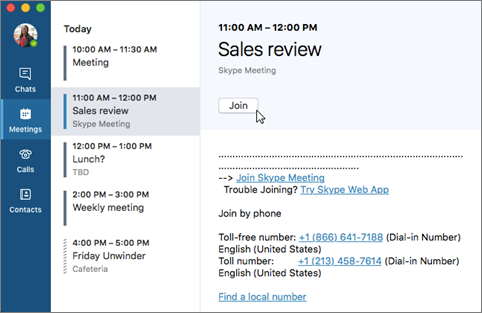
-
Damos-lhe as boas-vindas à reunião.
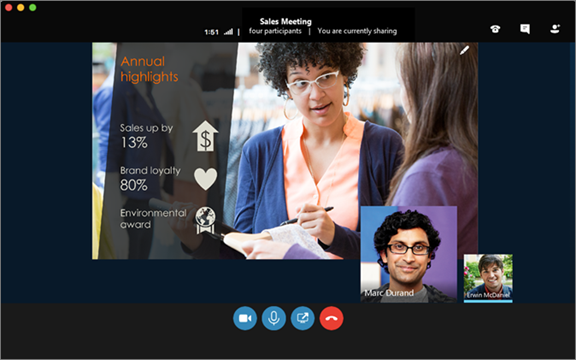
-
Para ver os participantes da reunião, adicionar outros e desativar o som de participantes se for um apresentador, clique no botão

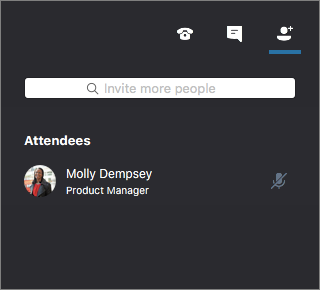
Utilize a caixa Convidar mais pessoas para adicionar mais pessoas à sua reunião.
-
Para enviar uma MI aos participantes da reunião, clique no botão


Escreva uma mensagem e, em seguida, prima Enter ou clique em

-
Quando participa pela primeira vez numa reunião, o som do seu microfone é automaticamente desativado e as pessoas na reunião não o conseguem ouvir. Para ativar o som do microfone, clique no botão

-
Quando participa pela primeira vez numa reunião, a câmara de vídeo está inativa. Para iniciar a sua câmara de vídeo, clique no botão

Desligar da reunião
-
Para sair da reunião, clique no botão

-
Quando receber o pedido Precisa de sair?, confirme que pretende sair da reunião ao clicar no botão Sair da Reunião.
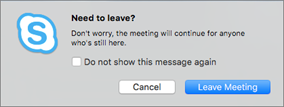
Tópicos Relacionados
Participar numa reunião do Skype para Empresas num dispositivo móvel











